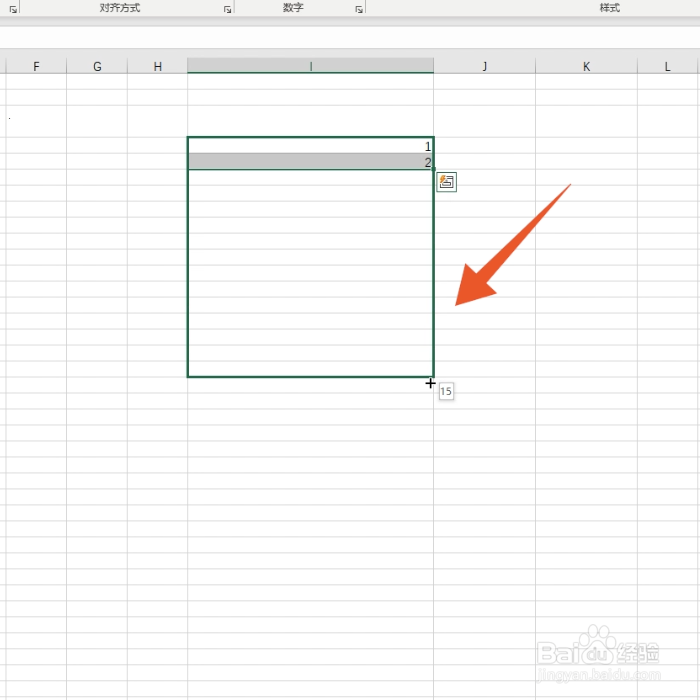表格序号可以通过点击编号、点击自动填充和直接拖动等方法往下增加,本答案介绍了以上提及到的所有方法,Windows和Mac电脑操作一致,以下是Windows电脑通过点击编号将表格序号往下增加的步骤说明:

工具/原料
Lenovo天逸510S
Windows10
Word14931.20132&&Excel 14931.20135
点击编号
1、点击编号菜单进入word界面,将光标移到表格内后点击上方的编号菜单。

2、点击定义新编号格式在这个菜单里面选择并点击定义新编号格式选项。
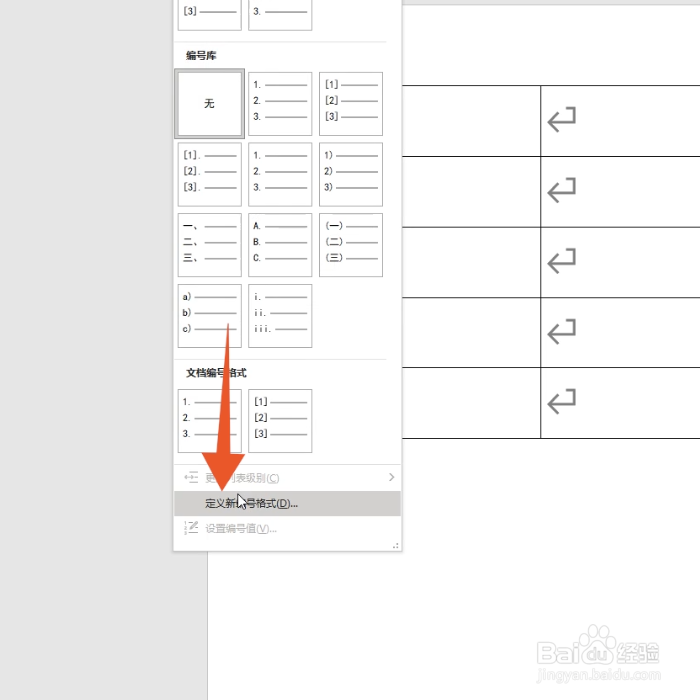
3、点击确定选择你的编号样式后点击确定,再在下方的表格内重复此步骤即可。

点击自动填充
1、往下拖动单元格进入excel软件界面,将光标移到单元格右下角后往下拖动。

2、点击自动填充选项再选择并点击单元格右下角出现的自动填充选项菜单。

3、点击填充序列在这个菜单里面选择并点击填充序列的选项即可。
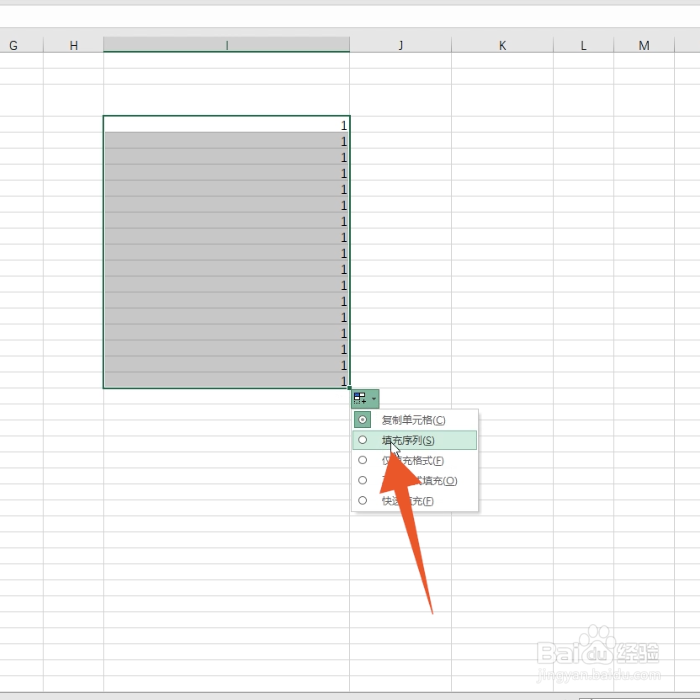
直接拖动
1、输入数字1和2进入excel软件界面,在前两个单元格内分别输入数字1和数字2。

2、将光标移到右下角单击鼠标选中这两个单元格,再将光标移到单元格的右下角。
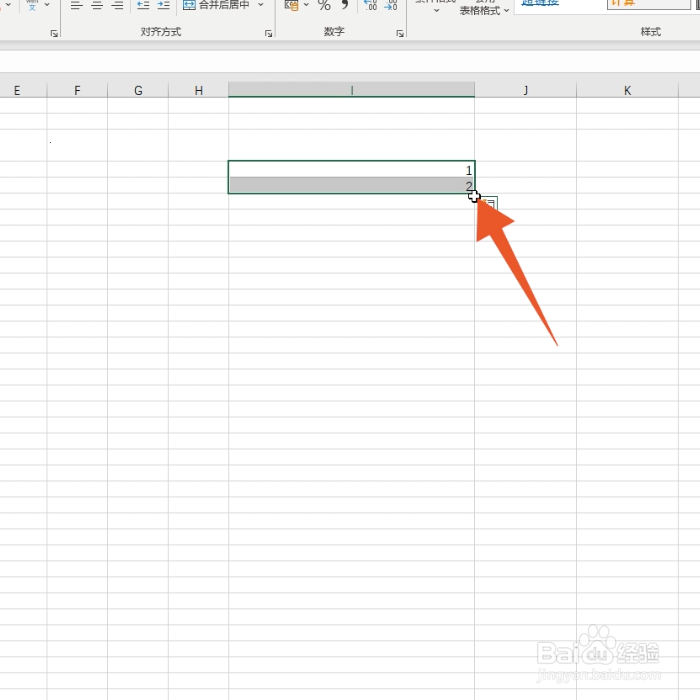
3、按下鼠标往下拖变成十字符号后按下鼠标往下拖动就可以了。